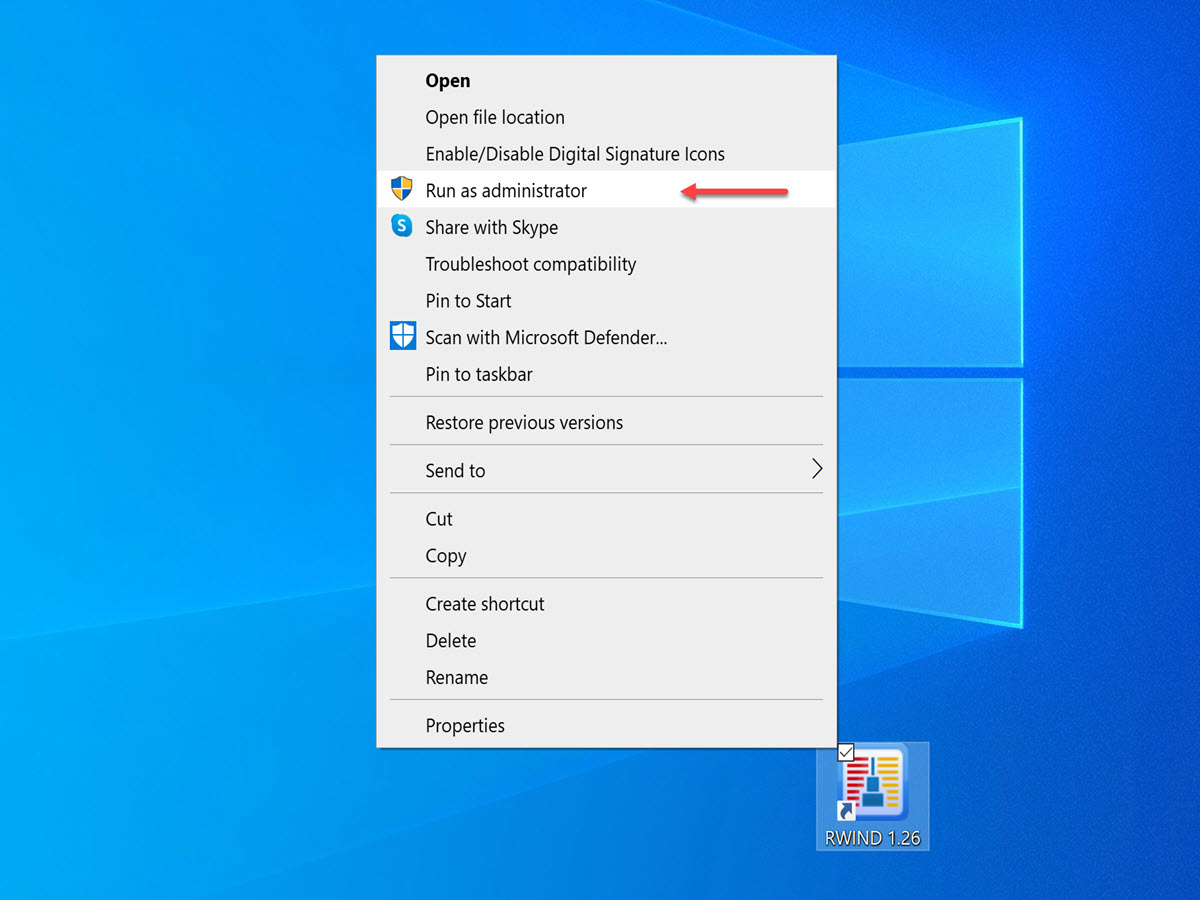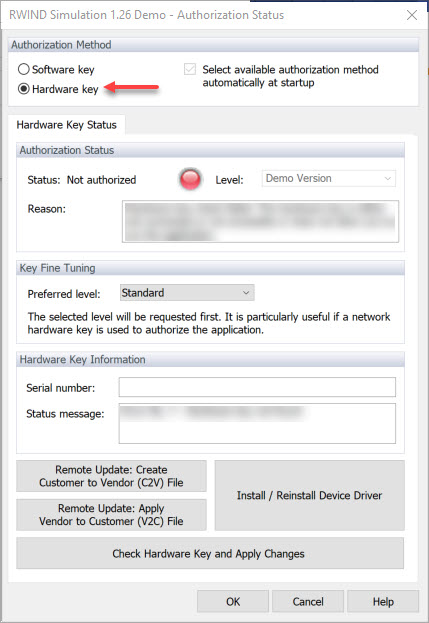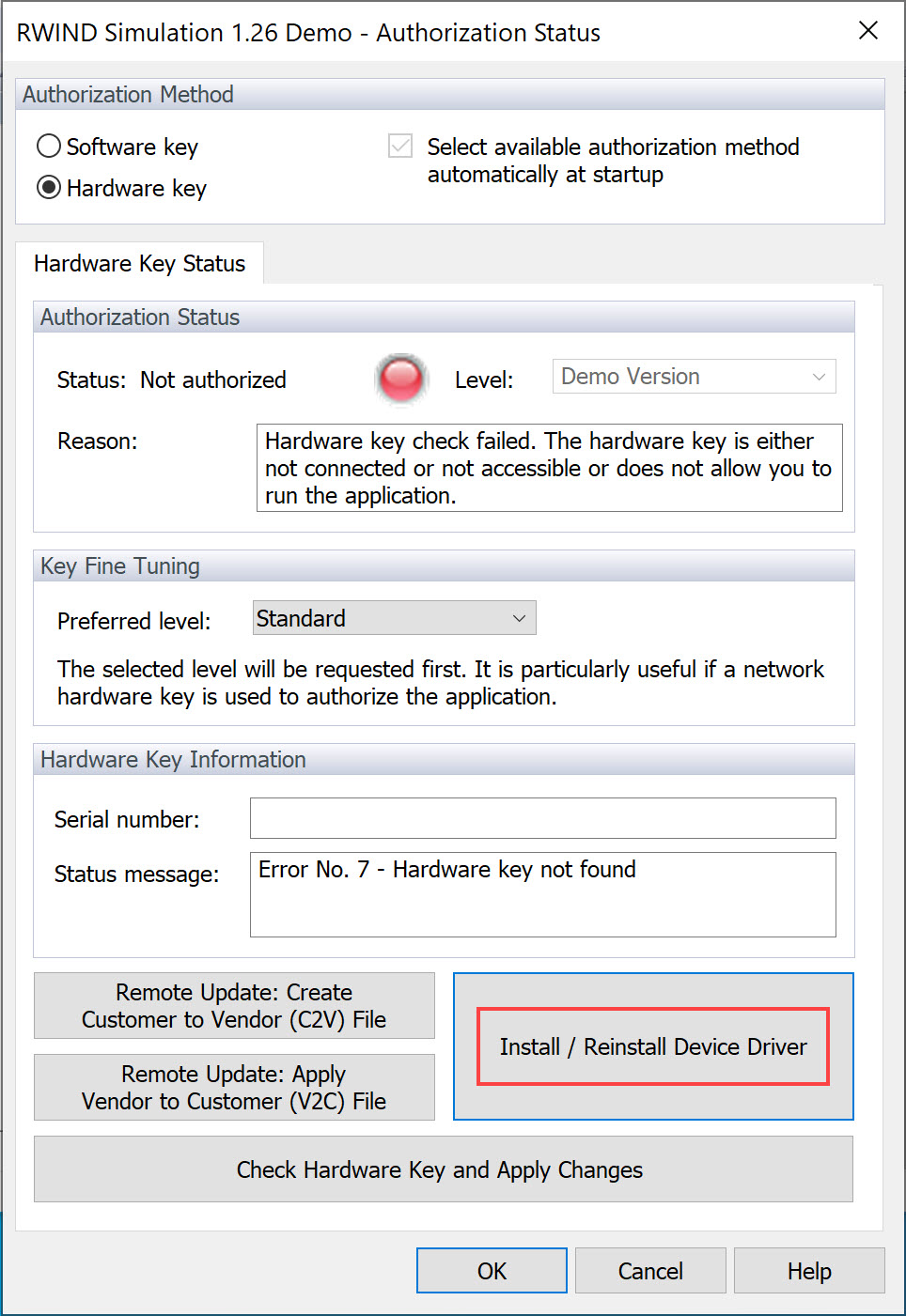Program RWIND Simulation jest chroniony przed nieautoryzowanym użyciem. Program można autoryzować za pomocą klucza sprzętowego dla pojedynczego stanowiska lub sieciowego. W tym celu klucz sprzętowy dla pojedynczego stanowiska musi być podłączony do lokalnego komputera, a klucz sprzętowy sieciowy do komputera dostępnego w sieci. Dla RWIND 2 można również zastosować to FAQ.
Postępuj w następujący sposób:
1. Uruchom RWIND Simulation "Jako administrator". Kliknij prawym przyciskiem myszy na ikonę RWIND Simulation i wybierz "Uruchom jako administrator".
2. Potwierdź sprawdzenie uprawnień za pomocą funkcji "Aktywuj teraz".
Otworzy się dialog "RWIND Simulation 1.xx Demo Autoryzacja statusu".
3. Wybierz w dialogu "RWIND Simulation 1.xx Demo Autoryzacja statusu" w sekcji Metoda autoryzacji opcję "Klucz sprzętowy".
4. Autoryzacja programu RWIND Simulation za pomocą klucza sprzętowego wymaga zainstalowanego sterownika urządzenia klucza sprzętowego na komputerze, na którym ma być uruchomiony RWIND Simulation. Ponieważ wiele innych programów (RSTAB, RFEM, itp.) używa podobnej technologii ochrony oprogramowania, sterownik ten jest w wielu przypadkach już zainstalowany na komputerze. Na lokalnej stronie internetowej można sprawdzić prawidłowe użycie pakietu sterowników.
Jeśli wyświetla się tam działający sterownik, nie jest wymagana żadna akcja i można przejść do następnego punktu.Jeżeli nie, należy zainstalować wymagany sterownik za pomocą funkcji "Zainstaluj/Przeinstaluj sterownik urządzenia".
5. Upewnij się, że klucz sprzętowy dla pojedynczego stanowiska jest podłączony do lokalnego komputera lub klucz sprzętowy sieciowy do komputera sieciowego.
6. Po pełnej inicjalizacji klucza sprzętowego autoryzuj program RWIND Simulation za pomocą funkcji "Sprawdź klucz sprzętowy i zastosuj zmiany" i zakończ dialog przyciskiem "OK".
Ten proces można w dowolnym momencie przeprowadzić na innym komputerze z zainstalowaną wersją RWIND Simulation. Aby autoryzacja była skuteczna, należy zapewnić, że klucz sprzętowy dla pojedynczego stanowiska jest podłączony do danego komputera lub że klucz sprzętowy sieciowy podłączony do komputera sieciowego ma dostępne wolne licencje.